'>
Αν έχετε κάρτα γραφικών NVIDIA και βλέπετε ' Δεν είναι δυνατή η σύνδεση στο NVIDIA. Προσπαθήστε ξανά αργότερα Μήνυμα όταν προσπαθείτε να χρησιμοποιήσετε το GeForce Experience για να ενημερώσετε το πρόγραμμα οδήγησης οθόνης, δεν είστε μόνοι. Πολλοί χρήστες των Windows αναφέρουν επίσης αυτό το πρόβλημα. Μερικές φορές, η ειδοποίηση σφάλματος μοιάζει με αυτό:

Μην ανησυχείτε καθόλου, αυτό το πρόβλημα είναι δυνατό να επιλυθεί. Εδώ είναι 3 λύσεις για να δοκιμάσετε. Ίσως να μην χρειάζεται να τα δοκιμάσετε όλα. απλώς δουλέψτε μέχρι να βρείτε αυτό που σας ταιριάζει.
Δοκιμάστε αυτές τις διορθώσεις, μία κάθε φορά:
Μέθοδος 1: Αναβάθμιση της εμπειρίας GeForce
Μέθοδος 2: Απενεργοποιήστε τις υπηρεσίες NVIDIA
Μέθοδος 3: Ενημέρωση προγράμματος οδήγησης κάρτας γραφικών NVIDIA (συνιστάται)
1: Αναβάθμιση της εμπειρίας GeForce
Εάν εκτελείτε μια έκδοση του GeForce Experience παλαιότερη από 2.5.x.x, πρέπει να την αναβαθμίσετε στην πιο πρόσφατη έκδοση.
Μπορείτε να πραγματοποιήσετε λήψη της τελευταίας έκδοσης από τον ιστότοπο υποστήριξης NVIDIA. Στη συνέχεια, εκτελέστε την εγκατάσταση για να βεβαιωθείτε ότι χρησιμοποιείτε την τελευταία έκδοση του GeForce Experience.
Εάν το πρόβλημα παραμένει, συνεχίστε με τα παρακάτω βήματα.
2: Απενεργοποιήστε τις υπηρεσίες NVIDIA
Η αιτία αυτού του προβλήματος θα μπορούσε να είναι ότι η υπηρεσία δικτύου NVIDIA κολλήθηκε στην κατάσταση εκκίνησης. Αυτό θα προκαλούσε προβλήματα στη συνδεσιμότητα στο δίκτυο και σας καθιστά αδύνατη τη λήψη οτιδήποτε μέσω του GeFroce Experience. Για να το διορθώσετε:
1) Στο πληκτρολόγιό σας, πατήστε το Κλειδί λογότυπου των Windows και Ρ ταυτόχρονα, πληκτρολογήστε services.msc και πατήστε Εισαγω .
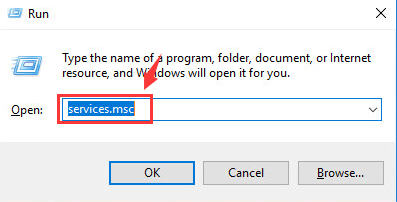
2) Πατήστε το Ν πληκτρολογήστε το πληκτρολόγιό σας για πιο γρήγορο εντοπισμό Υπηρεσία δικτύου NVIDIA . Βεβαιωθείτε ότι η κατάσταση αυτής της υπηρεσίας είναι Εκκίνηση .
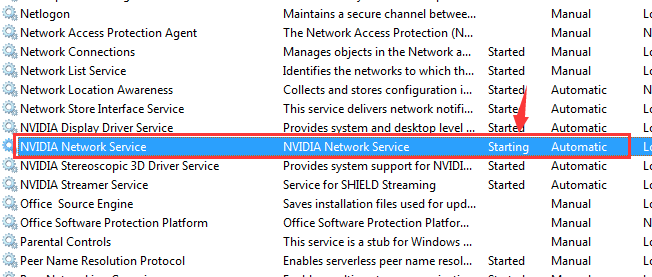
3) Πηγαίνετε στο C: ProgramData NVIDIA Corporation NetService . Διαγράφω NSManagedTasks.xml , το οποίο θα πρέπει να είναι αρχείο τύπου εγγράφου XML.
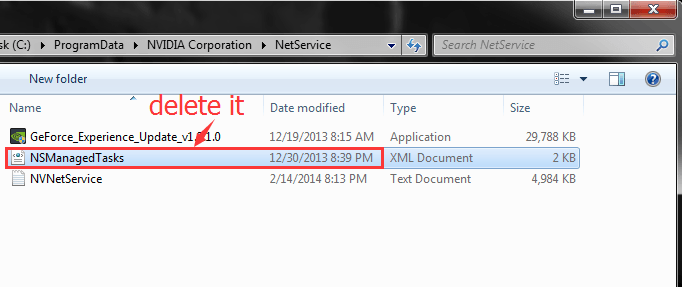
Εάν δεν μπορείτε να δείτε αυτό το αρχείο εδώ, πρέπει να κάνετε κλικ στην εμφάνιση κρυφών φακέλων.
4) Στο πληκτρολόγιό σας, πατήστε το Κλειδί λογότυπου των Windows και Χ ταυτόχρονα και κάντε κλικ στο Διαχειριστής εργασιών .
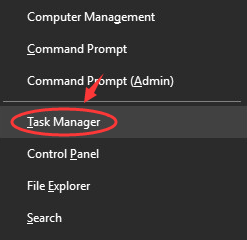
5) Κάντε κλικ στο Λεπτομέριες καρτέλα και NVNetworkService.exe . Στη συνέχεια κάντε κλικ Τέλος εργασίας .
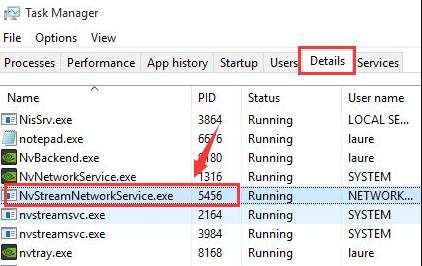
6) Επιστρέψτε στο Υπηρεσίες παράθυρα, κάντε δεξί κλικ Υπηρεσία δικτύου NVIDIA και ξεκινήστε το.
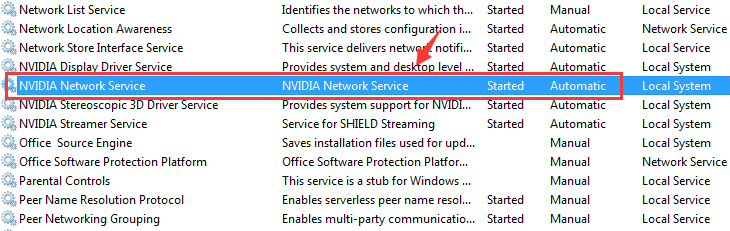
Η εμπειρία σας στο GeForce θα πρέπει να λειτουργεί σωστά τώρα.
3: Ενημέρωση προγράμματος οδήγησης κάρτας γραφικών NVIDIA (συνιστάται)
Εάν οι παραπάνω μέθοδοι δεν επιλύσουν το πρόβλημα για εσάς, πρέπει να αναζητήσετε μια εναλλακτική λύση για λήψη και ενημέρωση του προγράμματος οδήγησης γραφικών NVIDIA.
Μη αυτόματη ενημέρωση προγράμματος οδήγησης - Μπορείτε να ενημερώσετε μη αυτόματα το πρόγραμμα οδήγησης κάρτας γραφικών NVIDIA μέσω της Διαχείρισης συσκευών ή των Ενημερώσεων των Windows ή να το αναζητήσετε μόνοι σας στις ιστοσελίδες υποστήριξης NVIDIA. Εάν δεν έχετε χρόνο, υπομονή ή δεξιότητες υπολογιστή για να ενημερώσετε τα προγράμματα οδήγησης σας με μη αυτόματο τρόπο, μπορείτε να το κάνετε αυτόματα με Εύκολο πρόγραμμα οδήγησης .
Αυτόματη ενημέρωση προγράμματος οδήγησης - Το Driver Easy θα αναγνωρίσει αυτόματα το σύστημά σας και θα βρει τα σωστά προγράμματα οδήγησης για αυτό. Δεν χρειάζεται να γνωρίζετε ακριβώς ποιο σύστημα λειτουργεί ο υπολογιστής σας, δεν χρειάζεται να διακινδυνεύσετε τη λήψη και την εγκατάσταση λανθασμένου προγράμματος οδήγησης και δεν χρειάζεται να ανησυχείτε για να κάνετε λάθος κατά την εγκατάσταση.
Μπορείτε να ενημερώσετε αυτόματα τα προγράμματα οδήγησης σας είτε με τη ΔΩΡΕΑΝ είτε με την Pro έκδοση του Driver Easy. Αλλά με την έκδοση Pro χρειάζονται μόνο 2 κλικ (και έχετε πλήρη υποστήριξη και εγγύηση επιστροφής χρημάτων 30 ημερών):
1) Κατεβάστε και εγκαταστήστε το Driver Easy.
2) Εκτελέστε το πρόγραμμα οδήγησης Easy και κάντε κλικ στο Σάρωση τώρα κουμπί. Στη συνέχεια, το Driver Easy θα σαρώσει τον υπολογιστή σας και θα εντοπίσει τυχόν προβλήματα με τα προγράμματα οδήγησης.
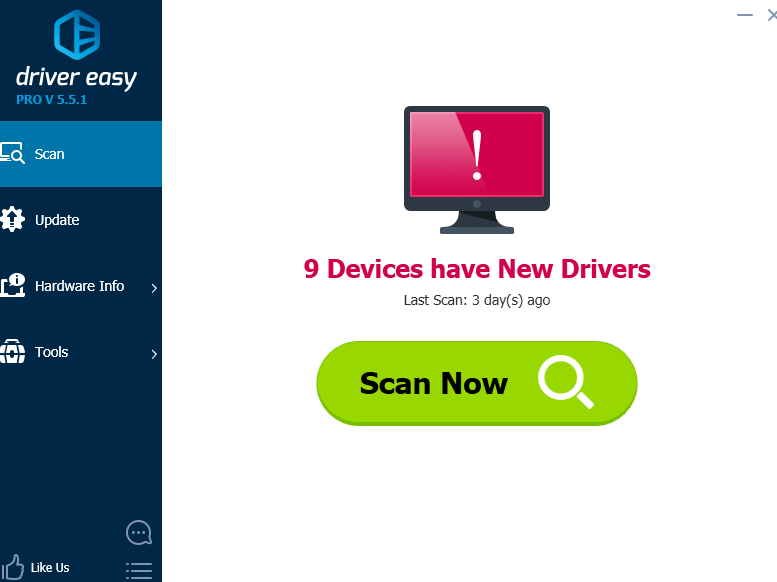
3) Κάντε κλικ στο Εκσυγχρονίζω κουμπί δίπλα στο επισημασμένο πρόγραμμα οδήγησης γραφικών NVIDIA για αυτόματη λήψη και εγκατάσταση της σωστής έκδοσης αυτού του προγράμματος οδήγησης (μπορείτε να το κάνετε αυτό με τη ΔΩΡΕΑΝ έκδοση).
Ή κάντε κλικ Ενημέρωση όλων για αυτόματη λήψη και εγκατάσταση της σωστής έκδοσης όλων των προγραμμάτων οδήγησης που λείπουν ή δεν είναι ενημερωμένα στο σύστημά σας (αυτό απαιτεί το Pro έκδοση - θα σας ζητηθεί να κάνετε αναβάθμιση όταν κάνετε κλικ Ενημέρωση όλων ).
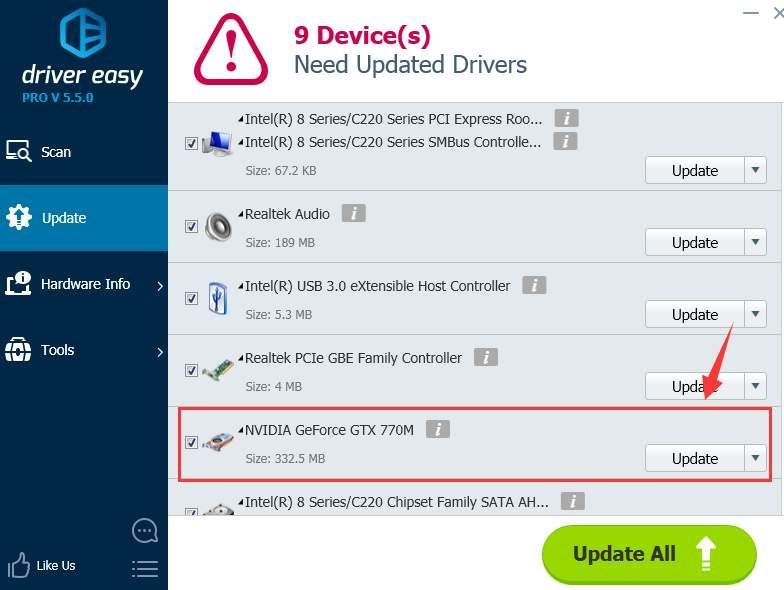 Η Pro έκδοση του Driver Easy έρχεται με πλήρη τεχνική υποστήριξη.
Η Pro έκδοση του Driver Easy έρχεται με πλήρη τεχνική υποστήριξη. Εάν χρειάζεστε βοήθεια, επικοινωνήστε με Η ομάδα υποστήριξης του Driver Easy στο support@drivereasy.com .


![[ΛΥΘΗΚΕ] Ανάμεσά μας συνεχίζει να καταρρέει – 2022 Συμβουλές](https://letmeknow.ch/img/knowledge/49/among-us-keeps-crashing-2022-tips.jpg)


![[ΔΙΟΡΘΩΘΗΚΕ] Αδέσποτη συντριβή σε υπολογιστή Windows 11/10/7](https://letmeknow.ch/img/knowledge-base/C6/fixed-stray-crashing-on-pc-windows-11/10/7-1.jpg)
![[ΛΥΘΗΚΕ] Η προεπιλεγμένη πύλη δεν είναι διαθέσιμη – Οδηγός 2022](https://letmeknow.ch/img/other/58/la-passerelle-par-d-faut-n-est-pas-disponible-guide-2022.jpg)